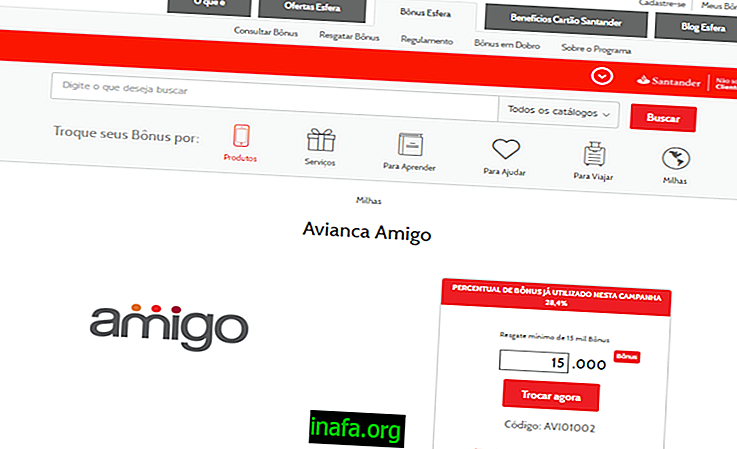Kako nastaviti svoj prstni odtis na Androidu
V zadnjem času je bilo mogoče opaziti znatno rast pametnih telefonov Android z vključenim tipalom prstnih odtisov. Poleg tega, da je dostop do vaše naprave veliko bolj varen, omogoča tudi več opravkov več nalog, saj vam preprečuje, da bi morali kadar koli vnesti dolga gesla. Na srečo je postopek nastavitve prstnega odtisa na Androidu zelo preprost, kot lahko vidite v našem spodnjem članku!
Preberite še: Poznajte razlike med Android N in iOS 9
Dajanje prstnega odtisa v Android
Najprej se je vedno treba spomniti, da je to mogoče storiti samo na napravah, ki imajo v Androidu dejansko senzor prstnih odtisov. To pravimo, ker obstaja veliko aplikacij, ki obljubljajo, da bodo storile isto, vendar je dobro, da ne zaupate preveč, saj je metoda popolnoma drugačna in nezanesljiva.
Kakor koli, da začnete nastavljati svoj prstni odtis na Androidu, morate iti v svoje nastavitve.

Poiščite zavihek "Varnost" in ga kliknite.

Med možnostmi boste videli funkcijo prstnega odtisa za vaš pametni telefon. V primeru naprav Nexus, kot je ta v tej vadnici, imamo Nexusov odtis. Za nadaljevanje kliknite nanj.

Zelo verjetno je, da boste morali vnesti nekaj že vzpostavljene kode, da boste imeli dostop do teh možnosti.

Videli boste informacije o možnih prstnih odtisih že registriranih in jih boste lahko konfigurirali še več, če bo primerno. Za nadaljevanje namestitve kliknite »Dodaj odtis prsta«.

Večkrat tapnite prst in mirno po senzorju prstnega odtisa Android, kot je navedeno na zaslonu.

To storite, dokler nastavitev ni končana in imate dve možnosti: dodati še en prstni odtis ali zaenkrat dokončati postopek.

V ta meni se lahko vedno vrnete, če želite dodati več odtisov ali če želite izbrisati. V tem primeru je, da kliknemo na prstni odtis in kliknemo na "Delete".

Dobra stvar je, da lahko vključite prstni odtis zaupanja vrednih prijateljev in družine, vendar bodite vedno previdni, saj bodo imeli popoln dostop do vašega pametnega telefona.
So vam bili nasveti všeč?
Ali lahko izkoristite naše nasvete za nastavitev prstnega odtisa na Androidu? Bodite prepričani, da pustite svoj komentar in nam sporočite, ali je šlo vse dobro ali ste imeli kakršna koli vprašanja o vadnici.